MSTAR ISP TOO软件升级工具使用指导
- 格式:pdf
- 大小:275.79 KB
- 文档页数:3
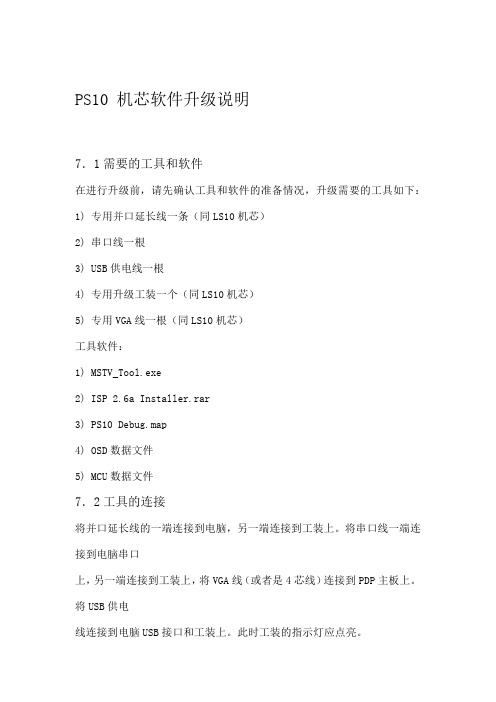
PS10 机芯软件升级说明7.1需要的工具和软件在进行升级前,请先确认工具和软件的准备情况,升级需要的工具如下:1) 专用并口延长线一条(同LS10机芯)2) 串口线一根3) USB供电线一根4) 专用升级工装一个(同LS10机芯)5) 专用VGA线一根(同LS10机芯)工具软件:1) MSTV_Tool.exe2) ISP 2.6a Installer.rar3) PS10 Debug.map4) OSD数据文件5) MCU数据文件7.2工具的连接将并口延长线的一端连接到电脑,另一端连接到工装上。
将串口线一端连接到电脑串口上,另一端连接到工装上,将VGA线(或者是4芯线)连接到PDP主板上。
将USB供电线连接到电脑USB接口和工装上。
此时工装的指示灯应点亮。
7.3软件安装1) 在电脑C盘上新建文件夹PS10,将所有工具软件拷贝到PS10文件夹下。
2) 解压缩ISP 2.6a Installer.rar3) 出现如下的文件,点击SETUP.exe文件,进行安装。
4)出现如下对话框。
5)等待100%后,出现如下对话框:6)点击NEXT按钮7)选择YES按钮8)这里选择安装的路径后,点击NEXT按钮9)继续点击NEXT按钮10)点击Finish按钮完成安装7.4软件设置1) MSTV_Tool.exe软件设置a. 双击MSTV_Tool.exe图标,打开软件b. 在View菜单中选择如图所示选项c. 在随后的对话框中选择如图所示的菜单项d. 在随后的对话框中选择如图所示的菜单项e. 在随后的对话框中选择PS10 Debug.map文件。
并点击打开f. 完成后如图。
并安装图示设置,应用当前设置。
g. 完成按键的安装。
h. 连接PDP电视。
点击图中红色圈起来的部分。
i. 正常连接后如下图。
2) ISP2.6a软件设置a. 打开ISP2.6a软件b. 如图所示。
c. 选择MCU型号d. 按照图示点击:Create Security File 按钮。

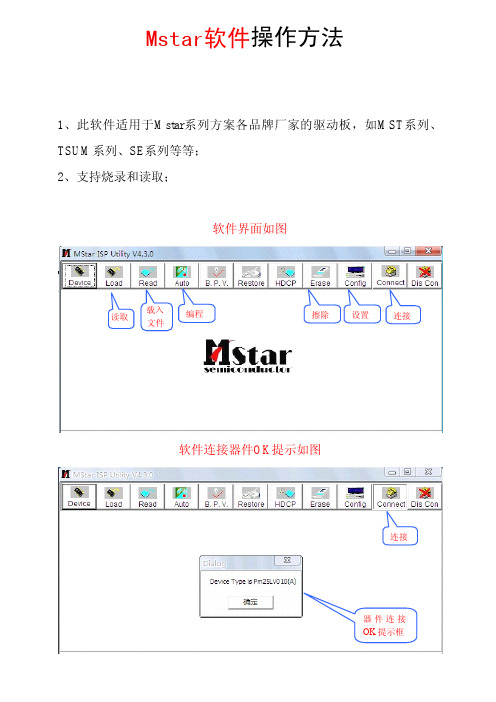

MSTAR升级方法
TSU59&TSU26 36&6M181&6M48程序升级方法
1,将升级工具USB连上电脑,升级工具VGA头连上液晶电视机VGA头,给液晶电视供电。
2,双击(文件路径:9E19 Tools\Tools_3892\ISP_Tool v4.3.0)3,升级按以下部骤操作:
双击后出来如下界面:
点进行如下设置,(选项与些相同就不用改动)
点进行连接,下图为没有连接上的提示
确定后,点,重新点进行连接,直到如下图:
才算连接正常,然后确定,再点,弹出如下窗口:
接着点,弹出选择程序路径的对话框,如下图
选择要更新的程序(BIN文件),打开该文件,点击进行烧录界面,如下图
然后把复选框修改如下:
接下来点进行烧录程序,完成烧录界面如下
升级完。
如果出现如下现像:
说明连接有误,,需要重新连接,(也可以关掉烧录界面,重新打
开烧录界面)直到连接正确,再重新点烧录程序,直到PASS 6M181 6M48用V4。
5。
0。
2版本,烧录界面复选框修改如下:
另外,6M48 6M181 可以直接用U盘升级,升级方法:
1,先把程序从电脑烤进U盘,如烤181 1366X768 MERGE.BIN 这个程序.
2,把程序改名成MERGE.BIN,也就是原程序名只保留后面五个字母名,
3,把U盘接上板子USB接口,接上按键板,给板子通电
4,观察按键板上的灯,会红绿交规闪烁,大约30秒后,会停2秒,再闪3-7秒。
这样升级完成了。

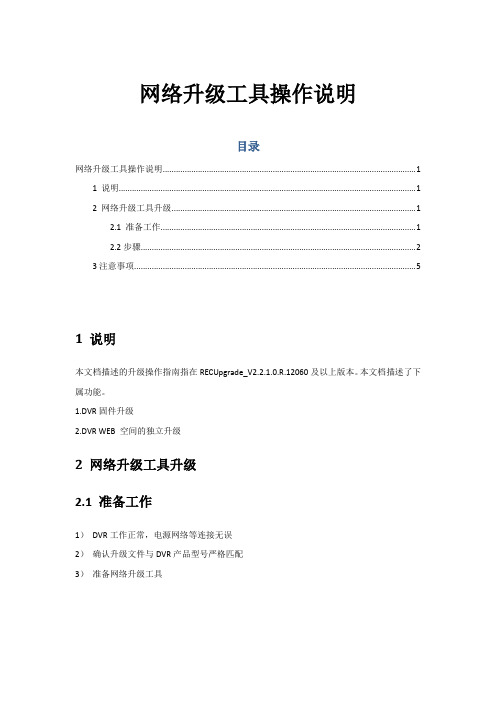
网络升级工具操作说明目录网络升级工具操作说明 (1)1 说明 (1)2 网络升级工具升级 (1)2.1 准备工作 (1)2.2步骤 (2)3注意事项 (5)1 说明本文档描述的升级操作指南指在RECUpgrade_V2.2.1.0.R.12060及以上版本。
本文档描述了下属功能。
1.DVR固件升级2.DVR WEB 空间的独立升级2 网络升级工具升级2.1 准备工作1)DVR工作正常,电源网络等连接无误2)确认升级文件与DVR产品型号严格匹配3)准备网络升级工具2.2步骤1)运行程序:双击运行程序,将出现图1- 1图1- 12)设置升级工具软件中的参数填入DVR的实际IP地址,端口号需与DVR中TCP设置相匹配,DVR默认为8000.如图1- 2图1- 2点击【Login】按钮后,出现如图1- 3提示框,填入DVR的登录用户名和密码即可。
图1- 3在填写完用户名和密码之后,点击【OK】,该图标会变成【Logout】,此时可载入[Open files]升级所需程序(无需更改文件名)。
图1- 4【BIOS】点击升级程序【Web】点击升级web包【Logo】点击升级开机Logo【Screen】点击截屏功能【Clear】点击请配置功能,点击后设备就会自动重启【Custom】配置参数,如:点击后可以勾选PATCH协议,点击Update,设备重启后可以支持大华协议。
出现如图1- 6提示说明升级成功,否则提示升级失败如图1- 7,升级成功后,设备会自动重启。
开机logo要求:a)图片名字改成bmp_logo,命名为8位或16位bmp的格式;b)像素小于800*600。
通道logo:a) 图片名字改成bmp_logo_middle.bmp;b) 通道logo取色,边缘不能去0,0,0和255,0,255两种颜色。
图1- 5图1- 6图1- 7注意:A、DVR升级成功之后自动重启,无提示,请进入主菜单→维护管理→版本信息中进行查看,确认是最新版本号;B、当DVR上的菜单打开的状态下,无法进行发送数据,此时会提示[Send Data Error],此时,请注销菜单退出DVR操作到开机画面,然后重复上述步骤。
1.執行“MSTV_Tool_3812a.exe”,會開啟兩個視窗: 「MStar TV System Tool v3.812」&「Message」註:如果「Message」視窗沒有打開,請點選【View】→【Open Message Window】2.設定ISP的路徑:如下圖,點選【ISP Writer Setting】,3.【COM Port Setting】中的【COM Port】請設定為您的COM Port位址4.在以下的對話框中,將路徑指向檔案「8051IspWriter.exe」註:以上的設定會記錄在“MSTV_Tool_3812a.ini”中,所以只需要設定一次即可。
5. 接上Debug Tool 至TV(第二版)的Debug Port ,點選「Com Port 」之Icon(如下圖所示紅色A 框)6. 打開TV 電源(以Remote Control 或Key Pad 開啟即可)7. 按下ISP 之Icon(如上圖中的綠色B 框)8. 然後,程式會自動執行以下的「8051IspWriter.exe 」程式,此時,在TV 的左上角會顯示紅色的ISPMODE OSD 字樣AB9.W79E63210.Select Bank0請選擇檔案37''NTSC AUO AL002 v0111 F2.H0011.Select Bank1請選擇檔案37''NTSC AUO AL002 v0111 F2.H01註:以上第9、10點會開啟以下的對話框,請選擇“Inte Hex”,並按12.Port Name請選擇COM Port(接到您的COM Port,如COM1 or COM2)13.按下Online會顯示Connected,表示為已經連上ISP Mode註:有時候會出現以下的連線失敗訊息,請重新執行14.按下。
7. 1需要的工具和软件在进行升级前,请先确认工具和软件的准备情况,升级需要的工具如下: 1) 专用并口延长线一条(同LS10机芯) 2) 串口线一根 3) USB 供电线一根4) 专用升级工装一个(同LS10机芯) 5) 专用VG 戲一根(同LS10机芯) 工具软件: 1) MSTV_Tool.exe2) ISP 2.6a In staller.rar 3) PS10 Debug.map PS10机芯软件升级说明4) OSD 数据文件 5) MCU 数据文件7. 2工具的连接将并口延长线的一端连接到电脑,另一端连接到工装上。
将串口线一端连接到电脑串口 上,另一端连接到工装上,将 VGAfe (或者是4芯线)连接到PDPt 板上。
将USB 供电 线连接到电脑USB 接口和工装上。
此时工装的指示灯应点亮。
7. 3软件安装1) 在电脑C 盘上新建文件夹PS10,将所有工具软件拷贝到 PS1(文件夹下。
2) 解压缩 ISP 2.6a Installer.rar3) 出现如下的文件,点击 SETUP.exe 文件,进行安装。
SetupISP 2.6a Setup is preparing the Installshield(r) Wizard which will guide you through the rest of the setup process. Please wail100%88 KE4)出现如下对话框-SETUP. DLLiMkl 3. 0. 105.0I Setup LauncheiSETUP.[肛 配貫设胃 1 KB5)等待100%后,出现如Soft■范re License Ag:reeKentI Please r&ad the folowing License Agreefnent Presi the PAGE DOWN k即to seethe rest of the agieemenl1. Copyright AThe Software("Software,1) is a proprietary product of Mvson Century lnc.(b'MyscrCentury"), ^rid is protected bp copyright laws. Title, ownership rights and intellectual properly rights tc the software sh^ll remain with My$on Centmy.2. Flight to u$eMysori 匚gntury hereby grants you the non^exclusive license to use the Software. You may not sdL renl redisbribule, subltcense ar lease the Software, ar otherwise tiansfef or assign the right to use it. You may not decompile, (fs^wemble, reverse engineer, a in ary 卿modify the Software. Except for ore(1) copy which rm即be made for backuppurposes only, you may not ccpy the Software. You ace not Jlov/ed Io alter or remove any proprieta^ notices, including copyright rotices, in the SoKware.3. Limitations of lidbd勿Da you accept all the af the precedng License Agreement? If you choos* No r Setup7)究择Y ES按钮F 26a you must accept this agreer^ent< Back NoSetup has finished copyingFilms to 51014( computer.Setup will naw launch theprogram. Select #DU「optionbelow.^Yes, Launch the program filW0)点击Finish按钮完成安装.4软件设置1)MSTV_T05T eX?软件设置a.双击MSTV_Tool.exe图标,打幵软件Setup Coupleteb . 在Vew菜单中选择如图所示选项Click. Finish to complete Setup.圃BStar T¥ Sy ste> Tool wd.822 beta File Edi t|Chip Select Configuration COM Poriecimf MStar CoRead Bar Open Message WindowOpen Script WindowD^r-ictDirect| AuditRead All B* Direct Video AdjustjiiEnt MP/PIF Adjustment Panel Adjustment OSD AdjustmentClear DirectDirec.t Memory TestingDirectDirectDirectBirectS?I flash Man&geiTieatHDCF Key ManagementMCU SettingMiscellantous Function在随后的对话框中选择如图所示的菜单项00|」|」Tr * Edit dlr IE Filee.在随后的对话框中选择PS10 Debug.map文件。
操作规程软件升级教程软件升级是一项重要而常见的任务,它可以为我们带来优化的功能和更好的用户体验。
然而,对于一些用户来说,软件升级可能是一个相对陌生的过程。
因此,本教程将详细介绍操作规程软件升级的步骤,帮助您顺利完成升级并享受到新功能带来的便利。
1. 确定软件升级的必要性在进行软件升级之前,我们需要确定升级是否是必要的。
通常,软件升级会修复一些已知的漏洞、改善软件的性能和稳定性,或者增加新的功能。
您可以参考软件开发者提供的升级说明或者其他用户的反馈来判断是否需要升级。
但是,升级之前请备份重要数据,以防升级过程中出现异常情况。
2. 下载升级包一旦确定需要升级,我们需要下载相应的升级包。
您可以在软件开发者的官方网站或者软件界面上找到升级包的下载链接。
请确保下载升级包的来源可靠,以避免下载到有害的软件。
对于一些大型软件,升级包可能会比较大,因此在下载过程中需要耐心等待。
3. 安装升级包一旦升级包下载完成,我们需要执行相应的安装操作。
具体的安装步骤可能因软件的不同而有所差异,但通常情况下您只需要双击或者右键点击升级包,并按照提示进行安装即可。
在安装过程中,请确保您有管理员权限,并保持计算机的稳定性,避免在安装过程中意外断电或者其他干扰。
4. 启动软件并检查升级结果一旦安装完成,您可以启动软件并检查升级结果。
通常情况下,软件会自动完成升级并展示新功能或者修复后的问题。
在此过程中,请注意观察软件是否正常运行,是否存在异常问题。
如果在升级后发现问题,请尝试重新安装或者联系软件开发者寻求帮助。
总结:通过上述步骤,您应该可以成功完成软件的升级。
然而,我们需要注意一些附加的事项:1. 定期更新软件:软件开发者通常会定期发布更新版本,以修复漏洞或者改进功能。
我们应该养成定期检查软件更新的习惯,并尽快进行升级。
2. 安全性注意事项:在升级过程中,请确保升级包的来源可靠,并避免下载来路不明的软件。
这样可以避免下载到有害的软件,并提升计算机的安全性。
USB 软件升级工具使用指南随着科技的进步,电脑的各种接口也在不断的新老更替,老式的打印机(LPT ,也叫并口)COM 接口已经逐渐淘汰,由更方便的USB 接口所替代,但是我们的升级工具还停留在并口时期,跟随科技的进步,我们的升级工具更改为USB 接口,本文就是介绍USB 软件升级工具的具体使用。
一、升级板实物图:二、升级工具JP1跳线转换设置方法说明:本工具可以为MSTAR 、MTK 、REALTEK 机芯的机型进行软件升级 。
为MSTAR 机型升级时,将JP1处的跳线装在左侧第一竖排,为MTK 、REALTEK 机型升级时,将JP1处的跳线装在左侧第二竖排。
具体如下图所示:*备注:PCB 板子上的标记是错误的,以该文档的为准,请大家注意!!!JP1该JP1所处状态是升级MSTAR方案的状态。
JP1该JP1所处状态是升级MTK\REALTEK方案的该升级工具使用了2个主要芯片,其中CP2102是USB转RS232(TTL电平,适用MTK、REALTEK方案)的作用。
FT2232D是USB转Mstar USB Serial Port(只适用Mstar方案)。
每种芯片对应都有相应的驱动程序具体见附件驱动程序包。
三、驱动程序的安装1、MSTAR工具驱动程序安装:将升级板JP1处的跳线插到左侧第一排连接上下两个引脚,如下图绿色方框位置:将升级工具的usb插入电脑的usb口,如果之前没有装过驱动,会自动启动硬件安装向导,初次插入升级板到电脑的USB口,出现发现新硬件:选择“否,暂时不”,单击“下一步”:图2-1-1-2 选择安装方式选择“从列表或指定位置安装(高级)”,单击“下一步”:图2-1-1-3 选择驱动位置单击“浏览”,选择驱动安装包中的FTC100103(MSTAR)文件夹,单击“下一步”:图2-1-1-4 Windows提示Windows的提示信息,单击“仍然继续”,软件继续安装,直至安装结束:图2-1-1-5 安装结束然后点完成即可完成驱动安装,在设备管理器就会出现图附-6所示。
软件烧录指导说明书
一. 烧录前的准备工作
1.设备:
电脑(带USB接口) 1台
软件烧录工具(包括升级板,USB连接线) 1套
2.安装烧录工具:
a.将烧录工具的一端连接到待升级主板,USB线连接到电脑上,主板通电。
b.当第一次将烧录工具接到电脑上时,电脑会提示安装。
按照电脑的提示安
装三个驱动后,烧录工具方能使用。
3.检测是否连接到主板的方法:打开ISP_Tool.exe,点击Connect。
(如图1)
如果提示-Device Type is XXXXXXXX则表示连接成功。
如果提示-Can’t fine the device type!!则表示没有连接上,需要重新检查烧录工具的连接是否正确和稳定。
图1
二.烧录过程一般操作步骤
① 载入烧录文件:打开ISP_Tool,点击最上排图标中的Read,这时会出现
一个载入烧录BIN文件的操作介面,点击下面Read,打开所需烧录的Bin 文件。
同时可以在左边可以看到该烧录程序的checksum。
(如图2)
图2
② 选择芯片的型号及大小:点击ISP_Tool工具上方Device图标。
这时会出
现芯片及大小的选择对话框,选择所要烧录主板芯片的类型大小。
(如图3)
注意: ISP_Tool的V4.3.9.4及以上版本一般都可以自动识别芯片的类型大小,使用该版本或以上的工具本环节可以略过。
除非提示找不到
芯片类型(Device not Selected yet)。
图3
③ 烧录:
1.先点击Connect,如提示则表示可以进行烧录,否则再次检查烧
录工具连接是否正确。
2.点击Auto,这时会出现烧录的操作界面(如图4)。
图4
一般情况下按上图设置即可。
点击Run即可进行烧录。
三.几点小提示:
1.有时升级过程会出现“假烧录”现象。
即程序没有烧录到芯片。
在
烧录过程中可以通过右下角的Flash Status进行判断。
正常烧录时
Flash Status为00,如果显示为FF即为“假烧录”,需要重新检查
连接是否正常并再次烧录。
2.有时工具连接正常,但点击Connect老是连接不上。
有可能是因为
烧录的速度设置太快了,可以通过Config进行烧录速度设置。
如图
5所示,调节E2PROM Device Setting中的Speed活动条调节Roughly
Speed。
然后点击Connect确认是否接。
不能连接则降低速度再试,
直到连接上为止。
图5
3.有时烧录过程中因为某些操作失误导致ISP_Tool没有响应(也无
法关毕)。
这时可以暂时先断开烧录板跟电脑的连接,然后再重新连
上。
重启ISP_Tool,重新设置烧录。